2019年02月03日更新
Macで年賀状を作成する方法!おすすめ年賀状ソフトも紹介
年賀状をMacで簡単に作成したい方の声に応えるために、そもそもMacで使用できる年賀状のソフトが少ないのですが厳選したソフトについて詳しく紹介させていただきました。有料の年賀状ソフトはなかなか手が出せないかと思いますので、無料のソフトも紹介しています。

目次
- 1【Mac】年賀状を作成する方法
- ・文書作成ソフトを利用する
- ・Mac対応の年賀状ソフト/サービスは多くはない
- 2【Mac】年賀状おすすめ無料ソフト~はがきデザインキット~
- ・はがきデザインキットの特長
- ・はがきデザインキットのダウンロード方法
- 3【Mac】年賀状おすすめ無料ソフト~年賀状作成サポート~
- ・プリンターのブラザー社が提供
- ・年賀状作成サポートの特長
- 4【Mac】年賀状おすすめ有料ソフト~宛名職人~
- ・初期設定〜住所録登録
- ・宛名職人のメリット
- ・宛名職人のデメリット
- 5【Mac】年賀状おすすめ有料ソフト~筆ぐるめ for Mac~
- ・筆ぐるめ for Macのメリット
- ・筆ぐるめ for Macのデメリット
- ・合わせて読みたい!Macに関する記事一覧
【Mac】年賀状を作成する方法
例えば、お気に入りの画像素材をMacでダウンロードして、MacのWordやPagesといった文書作成ソフトに画像を貼り付け、Macで新年のご挨拶を書き加えるだけで通信面の作成はできます。この方法は一般的な方法です。
もちろん中には、MacでAdobeのIllustratorやPhotoshopを使って作成できる方もいますし、プロ御用達のアプリがなくても、ネットでは著作権フリーで無料の干支や新年のご挨拶用の画像やイラストも数多く入手できるようになっています。
文書作成ソフトを利用する
要するに、Macでの文書作成ソフトをご利用の方であればどなたでも簡単にできる方法なのです。
この方法の一番の問題は、Macでの年賀状表面の宛名書きで、宛名書きを自筆にした方が心がこもると考える方もいます。
しかしながら、Macで大量に年賀状を出す方はとても自筆する時間がないという方もいますので、以下でそのような方々のために、フリーで宛名書きできるソフトを紹介していきます。
Mac対応の年賀状ソフト/サービスは多くはない
そもそもMac上で宛名書き〜通信面のデザインまで対応している統合型の年賀状アプリが使用できるのはこれまで「宛名職人」での方法しかありませんでした。
しかし、平成28年10月14日Macで使用できる「筆ぐるめ2017 for Mac」が発売されました。そのMacでのアプリを筆頭にWebサービスでMacのSafariでも利用可能な「Web筆まめ」という方法も登場しています。
また、年賀状の通信面のデザインには、多くの方が写真やイラストを使いますし、文字も筆書きのような画像化された文字が使用されます。
 Firefoxをダウンロード/インストールする方法【Windows/Mac】
Firefoxをダウンロード/インストールする方法【Windows/Mac】【Mac】年賀状おすすめ無料ソフト~はがきデザインキット~
Macでのはがきデザインキットとは、郵便局がリリースしている Adobe AIR 製のはがき・年賀状作成ソフト(無料)です。このソフトでの年賀状作成方法は以下で簡単に紹介しています。
郵便はがきや年賀はがき、かもめ~るに最適化していて、Macで1,000種類を超えるデザインテンプレート素材やフレーム、干支などのイラスト素材、スタンプの貼り付け、フリーハンド、画像やテキストの挿入ができます。
さらに、Macで住所録の保存、あて名印刷にも対応していて、寒中見舞いや喪中のご挨拶、引っ越し、結婚、出産のテンプレートも用意されています。
加えて、Macで作成したデザインをPNG画像保存し、オンラインでの印刷・投函も直接できる便利ソフトです。
はがきデザインキットの特長
上記でも簡単に紹介しましたが、以下で小見出しに分けながら詳しくみていきます。まずは最初に説明するのは、年賀状ソフトが無料というポイントについてです。
郵便局が無料で提供
Macでの年賀状はがきデザインキットは直感的な操作で、誰でも簡単に、楽しく年賀状はがきがつくれる無料ソフトで有料ではなく、イラストや写真などが、簡単に取り込めたり、誰でも簡単に、素敵な年賀状はがきをデザインすることができます。
また、Macで年賀状の宛名面を作成することもでき、Macで年賀状はがきを送りたい相手の住所を登録してあて名をレイアウトしたり、年賀状を印刷できる便利な機能もあります。これら方法はいたって簡単です。
無料でインストールできるのでお財布に優しいです。
プリインストール以外にネットから追加可能
Macでのはがきデザインキットでは、Macなどにおいて、端末に出荷時にOSやアプリケーションソフトウェアがあらかじめインストールされている状態以外にもMacでのインターネット状で年賀状のはがきデザインキットを追加することができます。
宛名データを利用可能
Macでのはがきデザインキットの年賀状の「住所録」機能によって、年賀状の宛先管理も簡単で、「住所録」機能で 面倒な宛先入力や、 Macで年賀状の管理が簡単にできます。 なお、Macで登録した年賀状の宛先は、印刷注文時にご利用できます。
はがきデザインキットのダウンロード方法
まず、提供元サイト(ゆうびん.jp)にアクセスして「インストール版」をクリックします。
なお、ウェブ版、スマホアプリ版ではLINEスタンプを利用できるなど、インストール対応とは違った機能も用意されていますし、ウェブ版で制作したデザインは JPG ファイルとしてダウンロードできます。
そうすると「インストール版」ページが表示され対応されますので、「いますぐダウンロード(無料)」ボタンをクリックします。
こうして、Adobe AIR のインストール対応により、はがきデザインキットのインストールが開始されます。また、インストール方法は簡単ですのでありがたいです。
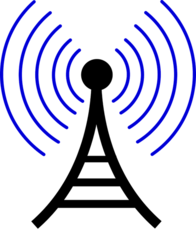 【AirDrop】Mac・iPhone間で写真/画像を転送する使い方
【AirDrop】Mac・iPhone間で写真/画像を転送する使い方【Mac】年賀状おすすめ無料ソフト~年賀状作成サポート~
次に紹介するMacにおけるおすすめな年賀状の無料ソフトは、ブラザー社が対応している「年賀状作成サポート」です。
プリンターのブラザー社が提供
ブラザー社という社名は、安井兼吉さんが創業した「安井ミシン商会」を安井正義さんの息子兄弟が継承した際に商号を変更した「安井ミシン兄弟商会」に由来していて、この兄弟の英語であるBrotherを社名に採用しています。
なお、売上の90%近く(連結では75%)が日本国外であり、日本国内よりも北米やヨーロッパでブランド力が高く、特にSOHO向けの複合機、ファックスにおいては北米でトップシェアを占めています。
プリンターで有名で1971年に、セントロニクス(英語版)社と高速ドットプリンターを開発し、国内の現金自動預け払い機の3割のシェアを持っています。
また、ラベルプリンターの創始者で、1988年に開発し、世界シェア1位であり、印刷面にラミネートが施される特許を持っています。
年賀状作成サポートの特長
先ほど説明した年賀状の無料ソフトと同様に、ここで紹介する年賀状の無料ソフトの特徴を説明していきます。インストールも簡単にできます。
テンプレートが数多く提供されてデザイン選択も簡単
年賀状作成サポートでは、定番の干支のデザインをはじめ、ビジネスでも使えるベーシックデザインや有名作家が手がけたさまざまなスペシャルデザインなど、エプソンだけのオリジナルのテンプレート素材を多数用意しています。
なんと、和風年賀状イラスト・デザインが49種類もあるのです。
また、「MyEPSON」会員限定ですが、無料で年賀状素材が2,000点以上ダウンロードでき、市販のアプリケーションで年賀状を作る予定の方のために、素材の無料ダウンロードができます。
さらに、2,000点以上の素材から好きな素材を選んでオリジナルの年賀状を作ることができます。
宛名情報も簡単に登録可能
年賀状の宛名を書く際は、個人宛てなのか、連名や会社宛てなのかで書き方が変わって、名前ごとに「様」をつけます。
なお、家長、妻、子ども(年齢順)に同じ高さで横に並べて書き、すべての名前を記載せず、「ご家族様」とすることもできます。
そして、小さなお子様宛てに送る場合には、保護者の方の名前に並記し、漢字を読むのが難しい年齢の場合は、氏名をひらがなで年賀状に記載します。
また、役職や肩書きのある相手は、学校名を書き、行を変えて、役職→氏名→様の順に記載し、一般の先生の場合は、学校名、クラス名を書き、行を変えて氏名→先生の順に年賀状に記載するのです。
一方、会社宛ての場合には、社名の下に「御中」をつけます。社名は基本的に正式名称を記載しますが、入らない時は株式会社を(株)というように省略します。
そして、担当部署宛ての場合は、先方の部署名の下に「御中」をつけ、役職・肩書きのある相手宛ての場合は、社名、部署名を書き、行を変えて、役職→氏名→様の順に記載します。
印刷まで分かりやすく設定可能
順番としては、写真選択→デザイン選択→編集・印刷です。
年賀状の写真選択では、PCに保存されている写真の他、スキャナー、デジタルカメラからの取り込みにも対応していて、Epson Photo Libraryと連携し、Web(クラウド)からのダウンロードにも対応しています。
年賀状のデザイン選択では、多彩なテンプレートを提供していて、使用するテンプレートを一覧から選択できます。
年賀状の編集・印刷では、画像補正(明るさ、コントラスト、彩度)やレイアウト調整、画像の追加・切り抜き、テキスト入力、スタンプ追加(絵文字、顔文字、LINEスタンプ風)などさまざまなオプションが用意されています。
 無料で画像圧縮するフリーソフト&サイトのおすすめ10選
無料で画像圧縮するフリーソフト&サイトのおすすめ10選【Mac】年賀状おすすめ有料ソフト~宛名職人~
有料版の宛名職人のアップグレード版は、Ver1からVer24などを持っている人が購入対象です。過去には早期割引セールとして、アップグレード版が通常の約半額で手に入れられた方もいます。
初期設定〜住所録登録
上の画像は最初に表示される、クイックスタート画面です。右下の『次へ』をクリックしてください。
次に、住所録の作成を行いますが、宛名職人を初めて使う方は、「連絡先から読み込む」、「新規作成」するのどちらかを選択します。
なお、住所録のバックアップも設定しておきます。
宛名職人のメリット
ここまで説明してきた年賀状の無料ソフトとは違って、有料版の宛名職人はメリットとデメリットに分けて紹介していきます。
iCloud連携で住所録が簡単に作れる
一番初めに紹介する宛名職人のメリットは、なんといってもiCloudとの連携ができることです。
もちろんiPhoneを使っている方であれば、iCloudに連絡先を保管していますし、宛名職人を使えば、iPhoneの連絡先をiCloud経由で連携して自動的に住所録を作成できるのです。
なお、1993年の発売以来、Macのためのソフトとして開発され続けてきたということですので、やはりその連携性は抜群で、連絡先アプリや写真アプリ、Mapアプリ、MessageやMailなどと連動して宛名を作ることもできます。
また、通信面に載せる写真を選ぶことができ、Macを使いこなしている方には一番おすすめできる有料年賀状ソフトです。
豊富なデザイン
さらに、年賀状のデザイン数が非常に豊富であることもメリットの一つで、年賀状の収録デザインが3,000点以上、素材が15万点と、他のソフトと比較しても群を抜いています。
また、年賀状のフォントや日本語フォント32書体、英語フォント79書体・数字40書体もあり、Macは、Windowsと異なり、標準装備の日本語フォントがいまいち物足りない印象があります。
なお、年賀状の宛名職人をダウンロードすることで、Macでもお好みの年賀状のフォントでオリジナルの年賀状を作成できます。
正常に動作しない場合は返品OK
ソースネクストの有料ソフト全般に言えるのですが、年賀状の宛名職人は正常に動作しない場合は返品できます。
なお、Macの設定によりインストールが出来なかったり、必ずフリーズするetcと何かしらの不具合が起きた場合でも全額返金してもらえますので、返品制度があるなら、安心してソフトを購入できます。
宛名職人のデメリット
以下では、メリットに続いてデメリットも紹介していきます。
サポートがメールのみ
メリットとはうって変わってデメリットは少ないです。
早速ですが、宛名職人のサポートはメールだけで、電話は対応していません。そして、宛名職人の操作は比較的簡単ですが、iCloud連携やアプリ連携など慣れていない方には難しく感じられる箇所があります。
困ったときに電話で聞けないのは、不便化です。
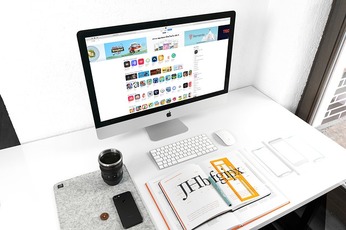 Macとは?Windowsとの違いやメリット/デメリットを解説
Macとは?Windowsとの違いやメリット/デメリットを解説【Mac】年賀状おすすめ有料ソフト~筆ぐるめ for Mac~
筆ぐるめfor Macは、「おもて(宛て名)」画面と「うら(レイアウト)」画面をかんたんに切り替えることができる上、左から右にメニュー順に作業を進めるだけではがきが作成できます。
筆ぐるめ for Macのメリット
上で紹介した年賀状の有料ソフトと同様に筆ぐるめ for Macもメリットとデメリットに分けながら紹介していきます。
Windowsからの乗り換えやすさ
WindowsからMacへ乗り換えたいときに住所登録を一から設定するのではなく、データをそのまま移行できます。
操作が直観的で簡単
宛て名は、カード表示と一覧表示があり、宛て名を入力しやすいカード表示と入力した宛て名を確認しやすい一覧表示をボタンで切り替えられます。
そして、最新の郵便番号・電話番号辞書では、最新の郵便番号辞書を搭載されています 。郵便番号を入力するだけで住所が自動的に入力されますし、市区町村の統廃合に伴う住所に応じた変換も行えます。
用紙においては、用紙の選択ではがき(年賀状、暑中見舞い、普通ハガキ)はもちろん、封筒にも対応していいて、差出人では、差出人情報の入力、差出人情報は5件まで登録できるので、ご家族みんなで使う時も便利です。
また、フォントでは、フォントの変更で郵便番号、宛て名、差出人それぞれの領域に異なるフォントを指定することができます。
宛て名の印刷では、印刷範囲を指定でき、右に表示されているものだけを印刷、自宅宛を全て印刷、会社宛を全て印刷など、[印刷指定]で指定されているものだけを印刷、一覧表の印刷も住所録を一覧表形式で印刷可能です。
電話サポートで安心
メールだけのサポートではなく、電話でのサポートも充実しているので安心して年賀状ソフトを使用することができます。
筆ぐるめ for Macのデメリット
5000点のレイアウト素材があり、豊富なレイアウトや素材を選ぶだけでかんたんにはがきが作成できますし、20000点以上の背景やイラスト素材も使用できるなどオプションがかなり充実している分、価格が気になります。
そこで筆ぐるめ for Macのデメリットである価格について以下で紹介します。
Windows版に比べて機能がシンプルなのに高い
無料の年賀状ソフトがある中で、筆ぐるめ for Macは有料でさらに価格が6000円〜8000円と比較的高いです。
まとめ
今回の記事では、Macで使用できる年賀状の有料と無料のソフトを紹介しました。そもそもMacで使うことができる年賀状ソフトは少ないですが百合すぐりのソフトを紹介しましたので、ぜひ最後まで読んでみてください。
合わせて読みたい!Macに関する記事一覧
 Macのメンテナンス方法まとめ!動作がサクサク!
Macのメンテナンス方法まとめ!動作がサクサク!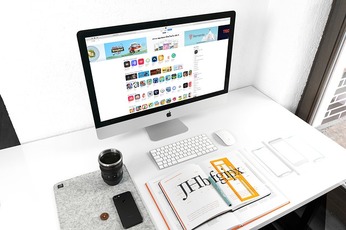 Macとは?Windowsとの違いやメリット/デメリットを解説
Macとは?Windowsとの違いやメリット/デメリットを解説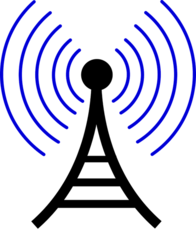 【AirDrop】Mac・iPhone間で写真/画像を転送する使い方
【AirDrop】Mac・iPhone間で写真/画像を転送する使い方 Apple整備済製品はお得?整備済Macを購入するメリットデメリット
Apple整備済製品はお得?整備済Macを購入するメリットデメリット





















